供給要求および供給オーダーのレポートの作成
Oracle Transactional Business Intelligenceでレポートを実行する際、供給オーケストレーションのデータが含まれているサブジェクト領域を使用します。
サブジェクト領域に基づいてデータを編成、表示および分析します。
|
サブジェクト領域 |
摘要 |
|---|---|
|
サプライ・チェーン・オーケストレーション供給リクエスト・リアル・タイム |
購買や在庫など、アップストリーム・ソースから作成、更新または取消要求の一部としてサプライ・チェーン・オーケストレーションが受け取るデータが含まれます。 |
|
サプライ・チェーン・オーケストレーション供給オーダー・リアルタイム |
サプライ・チェーン・オーケストレーションがオーダー管理および在庫管理から受け取るデータが含まれます。 作業オーダー、購買オーダーおよび転送オーダーの最新の使用可能な詳細が含まれます。 |
次に、実現できるいくつかの利点を示します。
-
数百の販売オーダーとそれに対応する供給オーダーを管理するには、レポートおよび分析を使用します。
-
供給要求および供給オーダーの問題がある重要な販売オーダーを識別します。
-
完了できるように注意が必要な供給オーダーを効率的に管理できます。
レポートの各サブジェクト領域の詳細を取得します。
-
各要求ソースの成功レコードの数。
-
各要求ソースのエラー・レコードの数。
-
オープン販売オーダーのエラーの数。 月末、四半期末など、日付に応じて各オーダーの要求搬送日を含みます。
-
出荷済またはクローズ済の販売オーダーのエラー数。
エラー・ステータスの供給要求を表示するレポートが必要であると仮定します。 ソース、ステータス、日付、バッチ番号および工程が必要になります。
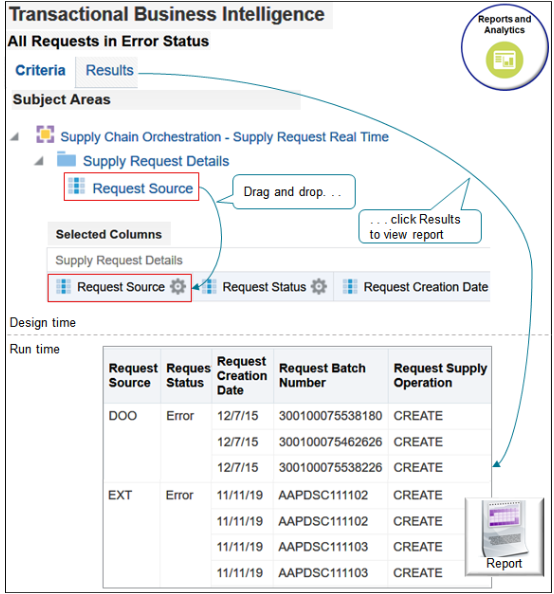
試してみましょう。
-
「レポートおよび分析」作業領域に移動します。
-
「レポートおよび分析」ページで、「カタログの参照」をクリックします。
Oracle Transactional Business Intelligenceがブラウザの新しいタブで開きます。
-
「カタログ」ページで、「新規」→「分析」をクリックします。
-
「サブジェクト領域の選択」ダイアログで、下にスクロールしてサブジェクト領域を探します。
-
サプライ・チェーン・オーケストレーション供給オーダー・リアルタイム
-
サプライ・チェーン・オーケストレーション供給リクエスト・リアル・タイム
-
-
「サプライ・チェーン・オーケストレーション供給リクエスト・リアル・タイム」をクリックします。
-
レポートに列を追加します。
-
無題ページの「サブジェクト領域」領域で、「サプライ・チェーン・オーケストレーション - 供給要求リアルタイム」を展開し、供給要求詳細を展開し、「サブジェクト領域」領域から「要求ソース」をドラッグし、選択された列領域にドロップします。
-
他のサブジェクト領域についても繰り返します。 「選択された列」領域がこの順序のようになるようにドラッグ・アンド・ドロップします。
要求ソース
要求ステータス
要求作成日
要求バッチ番号
供給の要求操作
-
-
-
-
-
-
「分析の保存」をクリックします。
-
-
列を変更します。 月、日、年が必要で、時刻は必要ないと仮定します。
-
「要求作成日」の横にある歯車をクリックし、「列プロパティ」をクリックします。
-
「列プロパティ」ダイアログで、「日付書式」をクリックし、デフォルトのデータ書式のオーバーライドにチェック・マークを追加します。
-
m/d/yy,を除く「カスタム日付書式」ウィンドウのすべてのコンテンツを削除し、OKをクリックしてから、「分析の保存」をクリックします。
-
-
フィルタを追加します。
-
「別名保存」ダイアログで、レポートに「All Requests in Error Status」と名前を付け、「OK」をクリックします。
-
「選択された列」領域で、「要求ステータス」の横にある歯車をクリックし、「フィルタ」をクリックします。
-
「フィルタ」ダイアログで、値を
Request Status is equal to Errorに設定します。 -
Request Status Codeによるフィルタにチェック・マークがあることを確認し、「OK」」をクリックしてから「分析の保存」をクリックします。
-
-
「結果」をクリックし、結果の構築が終了するまで待ってから結果を確認します。
幅広いデータのレポート
次に、レポートに使用可能なデータの種類の例をいくつか示します。
-
年でソートされたエラー・ステータスのDOOからの供給要求の数。
-
年でソートされた成功ステータスのDOOからの供給要求の数。
-
サブジェクト領域の列のエラー。
-
オープン販売オーダーでエラーのある供給明細。
-
年でソートされた構成品目のクローズ済供給オーダー。
-
日でソートされた成功ステータスのすべての供給要求。
-
処理中ステータスの販売オーダーがあるクローズ済と履行済の供給オーダー。
-
品目でにソートされたエラーのある転送オーダー。
サプライ・チェーンの全体像の取得
次に、販売オーダーを最初から最後までフォローするランタイム・レポートの例を示します。
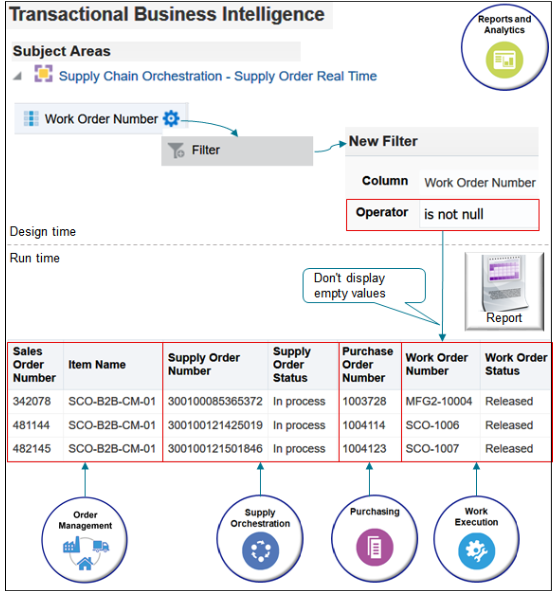
この例は、大量の不要な空の出力を回避するためにデータをフィルタ処理する方法も示しています。 サプライ・チェーンの全体像を必要としますが、販売オーダー、供給オーダー、購買オーダーおよび作業オーダーを含むフローにのみ関心があるとします。 購買オーダー、作業オーダーなどがない多数の行が表示される必要はありません。 データをフィルタ処理できます。
試してみましょう。
-
「サプライ・チェーン・オーケストレーション供給オーダー・リアルタイム」サブジェクト領域を展開します。
-
作業オーダーをフィルタします。
-
「選択された列」領域に「作業オーダー番号」サブジェクト領域を追加します。
-
「選択された列」領域の「作業オーダー番号」の横にある歯車をクリックし、「フィルタ」をクリックします。
-
「新規フィルタ」ダイアログで、値を設定します。
属性
値
列
作業オーダー番号
演算子
nullでない
-
-
「供給オーダー番号」と「購買オーダー番号」にも同様のフィルタを作成します。
この例では次のようになります。
-
販売オーダー番号や品目などの販売オーダー・データをオーダー管理から取得します。
-
供給オーダー番号やステータスなどの供給オーダー・データをサプライ・チェーン・オーケストレーションから取得します。
-
購買オーダー番号などの購買オーダー・データを購買から取得します。
-
作業オーダー番号やステータスなどの作業オーダー・データを在庫管理から取得します。
日付に応じた編成
供給オーダーのステータスをソース別にスキャンし、日付別に整理し、日付でドリルダウンする場合、 時間サブジェクト領域を使用します。
-
時間サプライ・リクエスト作成日
-
時間供給リクエスト希望入手日
日、週、月または年など、時間(開始日と終了日を含む)に基づいてレポートを編成します。
供給オーダーを日付に基づいて編成する例を次に示します。
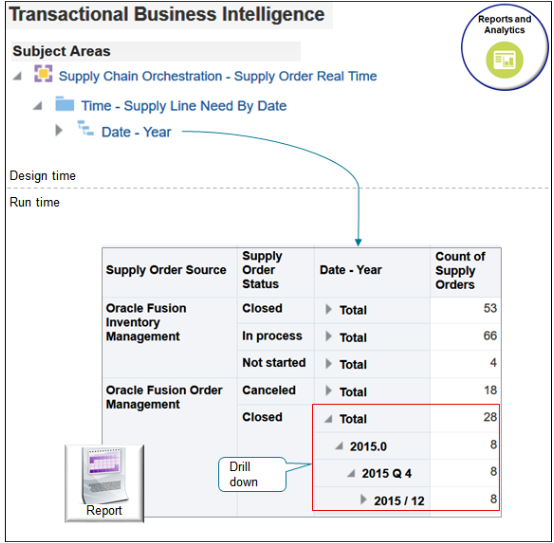
試してみましょう。
-
「サプライ・チェーン・オーケストレーション供給オーダー・リアルタイム」を展開し、「供給オーダー」を展開し、「供給オーダー数」をドラッグ・アンド・ドロップします。
-
「サプライ・チェーン・オーケストレーション - 供給オーダー・リアルタイム」で、供給ヘッダー詳細を展開し、「供給オーダー・ソース」と「供給オーダー・ステータス」をドラッグ・アンド・ドロップします。
-
サプライ・チェーン・オーケストレーション中 - 供給オーダー・リアルタイムで、「時間供給リクエスト希望入手日」を展開し、「日付年」をドラッグ・アンド・ドロップします。
-
「保存」をクリックし、レポートに「Count of Supply Orders According to Date」という名前を付けます。
-
実行時に、「日付年」列を必要なレベルまで、年度から1日まで展開します。
考慮事項
列データをフィルタ処理および操作して、レポートの焦点をあわせます。
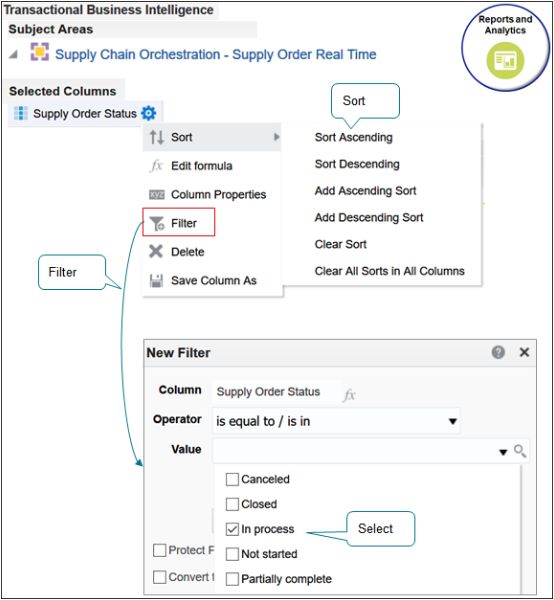
データをフィルタ処理します。
-
データをフィルタ処理するには、「フィルタ」処理を使用します。 様々な演算子から選択し、値を選択します。 値については、ダイアログで簡単に選択できます。 サブジェクト領域に基づいて、選択可能な値がフィルタ処理されます。 たとえば、サブジェクト領域が「供給オーダー・ステータス」の場合、1つ以上のステータスを選択します。
-
式の編集処理を使用して、結果をフィルタ処理する独自の式を作成します。 式に関数、列、変数、等式などを含めます。
-
レポートの設定やレポートするデータ量によっては、結果の作成に時間がかかる場合があります。 長すぎる場合は、フィルタを追加するか、列を削除します。
-
レポートに追加する各サブジェクト領域がレポート出力に与える影響を考慮します。 たとえば、レポートに供給の要求操作と「品目番号」が含まれる場合、工程と品目番号の間の関係が1対多であるため、出力には工程ごとに複数の品目番号が含まれることがあります。 列間のその他の関係では、ある列に多くの行が含まれ、別の列に1行のみが含まれることがあります。 また、特定の要件にあわせてフィルタおよびソートすることができます。
-
「品目タイプ」サブジェクト領域を使用すると、構成品目などの品目タイプに応じてフィルタ処理できます。
データをソートします。
-
データをソートするには、「ソート」処理を使用します。
-
列を基準にレポート出力をソートするには、「昇順ソート」または「降順ソート」を使用します。 たとえば、供給の要求操作でソートすると、「取消」工程、「作成」工程、「更新」を含むすべてのレコードがレポートに表示されます。
-
複数のレベルのソートを追加するには、昇順ソートの追加または降順ソートの追加を使用します。 たとえば、供給の要求操作の昇順でソートし、「要求作成日」に昇順ソートの追加を使用して、工程に応じて、次に各工程内の日付に応じてソートします。
他の操作を行います。
-
フォント、位置合せ、罫線、見出し、繰返し値の抑制など、列プロパティを使用して外観を変更します。
-
レポートの効果を高めるには、グラフィックの追加を検討してください。
-
リアルタイムで列を追加します。 レポートをレビューしてデータを追加する場合は、「基準」タブに戻る必要はありません。 「結果」タブを表示している場合は、サブジェクト領域から目的のデータをドラッグし、レポートにドロップします。
-
レポート出力で各列を右クリックして、ソート、削除、除外などを行います。
レポートで使用できる属性の例
多くの属性を使用できます。 この項では、その一部を示します。
レポートの表示属性値。
-
要求バッチ番号
-
要求ソース
-
要求ソース明細
-
要求参照番号
-
品目番号
-
要求数量
-
要求搬送日
-
要求済供給
-
メッセージ・テキスト
-
要求ステータス
-
例外日
-
供給工程
-
要求送信者
販売オーダーの表示属性値。
-
販売オーダー番号
-
オーダー明細
-
履行明細ステータス
-
明細数量
-
明細予定出荷日
作業オーダーの表示属性値。
-
作業オーダー番号
-
作業オーダー・ステータス
-
計画完了日
詳細は、次を参照してください。